
时间:2021-07-07 07:45:59 来源:www.win10xitong.com 作者:win10
win10系统对于大家来说都非常熟悉了,在使用的时候会遇到各种问题,就像win10音量显示怎么变成竖条的情况。一般来说新用户在遇到了win10音量显示怎么变成竖条的情况就不知道该怎么处理了,平时如果有人帮忙解决还好,要是这次没人帮忙怎么办呢?我们可以自己来动手解决win10音量显示怎么变成竖条的问题。这样的步骤就可以解决:1.登录到系统桌面,使用快捷键win+r打开运行窗口,在打开的运行窗口中输入“regedit”按回车确认,所示:2.在打开的注册表编辑器窗口中,依次展开:HKEY_LOCAL_MACHINE\Software\Microsoft\Windows NT\就可以很容易的把这个问题解决了。由于时间关系,我们接下来就结合截图,一起来看看win10音量显示怎么变成竖条的修复措施。
具体方法如下:
1.登录系统桌面,用快捷键win r打开运行窗口,在打开的运行窗口中输入“regedit”,按回车键确认,如下图:
2.在打开的注册表编辑器窗口中,展开HKEY _本地_机器\软件\微软\ windows nt \
当前版本\MtcUvc项,然后在MTCUVC项的右边界面找到“EnableMtcUvc”键(如果没有找到MTCUVC项的用户,可以右键单击当前版本项,单击新建MTCUVC项,然后新建一个EnableMtcUvc键),如下图:
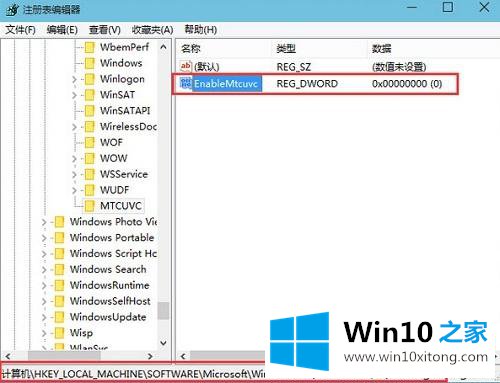
3.双击打开EnableMtcUvc键,然后在弹出的编辑EnableMtcUvc键值窗口中,将其数值数据修改为“0”,点击确定完成操作,如下图所示:

Win10将音量水平改为垂直的方法在这里分享。需要的用户可以按照以上步骤操作。
到这里,小编已经把win10音量显示怎么变成竖条的修复措施全部给大家说得很详细了,如果你还没有解决好,那么多用上面的方法尝试几次,问题一定可以解决的。